Fedora Linux este unul dintre cele mai solide Linuxsisteme de operare dacă încercați să găsiți un sistem de operare pentru stațiile de lucru open source, fără prostii. Odată cu aceasta, utilizatorii obțin un gust al celui mai nou software nou de la Redhat, inclusiv funcții care vor apărea în versiunile ulterioare ale Redhat Enterprise Linux, toate gratuit. Problema este că instalatorul Fedora poate fi provocator pentru unii, lăsând pe mulți care doresc să încerce să se întrebe ce să facă. Din această cauză, am decis să realizăm un articol care să explice exact cum puteți instala Fedora 27.
ALERTA SPOILER: Derulați în jos și urmăriți tutorialul video la sfârșitul acestui articol.
Realizarea discului live
Instalarea Fedora Workstation necesită realizarea unuidiscul de instalare live. Acest proces este foarte ușor și funcționează la fel pe Windows, Mac și Linux. Pentru a face totul, mergeți mai întâi pe site-ul Fedora și descărcați cea mai recentă versiune a Fedora Workstation.
Rețineți că există mai multe versiuni deFedora. Nu-ți place ediția standard Gnome? Consultați Fedora Spins. Reimplementează cea mai recentă versiune a Fedora, cu diferite medii desktop. Edițiile includ: KDE, Scorțișoară, Mate, XFCE și multe altele!
Când ați descărcat discul ISO Fedora 27imagine, accesați descărcarea instrumentului de înregistrare pe disc Etcher. Odată descărcat, deschideți-l și urmați instrucțiunile de pe site-ul web. Este un proces în trei pași care vă va conduce prin Fedora intermitent către unitatea USB de tip thumb. Dacă nu utilizați un instrument USB pentru a instala Fedora, faceți dublu clic pe fișierul ISO și se va deschide cu instrumentul de ardere a discului instalat pe sistemul dvs. de operare.
Înființat
Nu conectați discul USB recent creat nu estesuficient pentru a-l încărca pe Fedora. Mai mult decât probabil, computerul dvs. va încerca să încarce sistemul de operare care este deja pe computer. Pentru a remedia acest lucru, porniți pe ecranul BIOS. În această zonă BIOS, căutați setarea pentru a schimba ordinea de pornire și setați-o astfel încât stick-ul USB (sau DVD-ul) Fedora să pornească înainte de orice altceva.
Notă: PC-urile au butoane mult diferite pentru a apăsa pentru a intra în BIOS. Unii folosesc DEL, în timp ce alții pot folosi ESC sau F2. Cel mai bine este să citiți manualul computerului pentru a afla aceste informații sau consultați ghidul nostru pentru a accesa BIOS-ul de pe computer.
Instalare
Fedora Linux folosește programul de instalare Anaconda. Pentru a fi sincer, este puțin mai confuz și mai dificil decât alte distribuții mainstream Linux. Dacă sunteți nou la acest lucru sau chiar un utilizator moderat, s-ar putea să vă simțiți pierduți. Asigurați-vă că urmați cu atenție acest ghid pentru cele mai bune rezultate.
Când sistemul de operare începe prima dată,Instrumentul de instalare Fedora Anaconda vă va oferi două opțiuni. Aceste opțiuni sunt „Încercați Fedora” și „Instalați pe hard disk”. Simțiți-vă liber să faceți clic pe butonul Încercați dacă nu sunteți sigur că Fedora este potrivită pentru dvs. Vă va permite să utilizați un desktop Fedora Linux complet funcțional, fără să instalați nimic.

Pentru a începe procesul de instalare, faceți clic pe „Instalarepână la hard disk ”. Selectați limba dvs. și găsiți „sistem”. Deoarece Fedora nu este încă instalat, trebuie să fie setate partiții. Faceți clic pe „sistem” pentru a afișa meniul de alegere a unității.
În mod implicit, Fedora Linux acceptă automatpartiționare. Această opțiune este mai mult decât suficientă pentru majoritatea utilizatorilor (atât pentru utilizatorii începători, cât și pentru cei cu putere). Va configura rădăcina, swap-ul, boot-ul și orice altceva. Pentru a seta partiționarea automată, tot ce este necesar este să vă găsiți hard disk-ul. Căutați unitatea pe care doriți să o utilizați sub „disc standard local” și faceți clic pe ea. Când este selectat, veți vedea un marcaj negru.
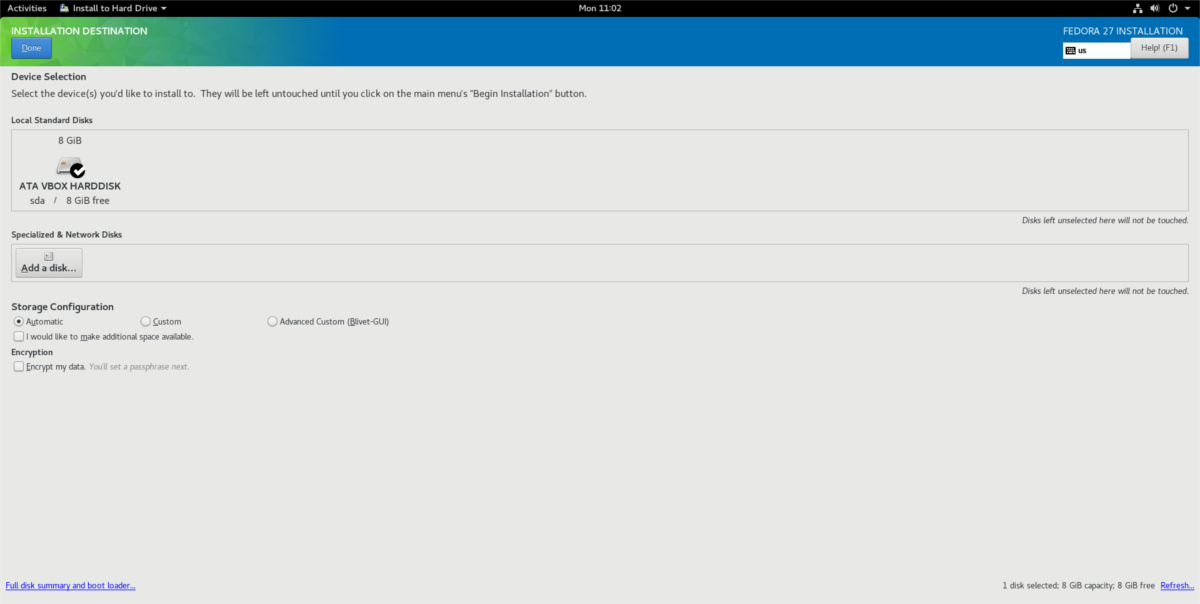
În mod alternativ, puteți partiția manualătotul, bifând caseta „personalizată” în loc de „automat”. Faceți clic pe butonul făcut și treceți înapoi la meniul principal de selectare a instalării. Căutați „începe instalarea” și faceți clic pe el pentru a începe procesul de instalare.
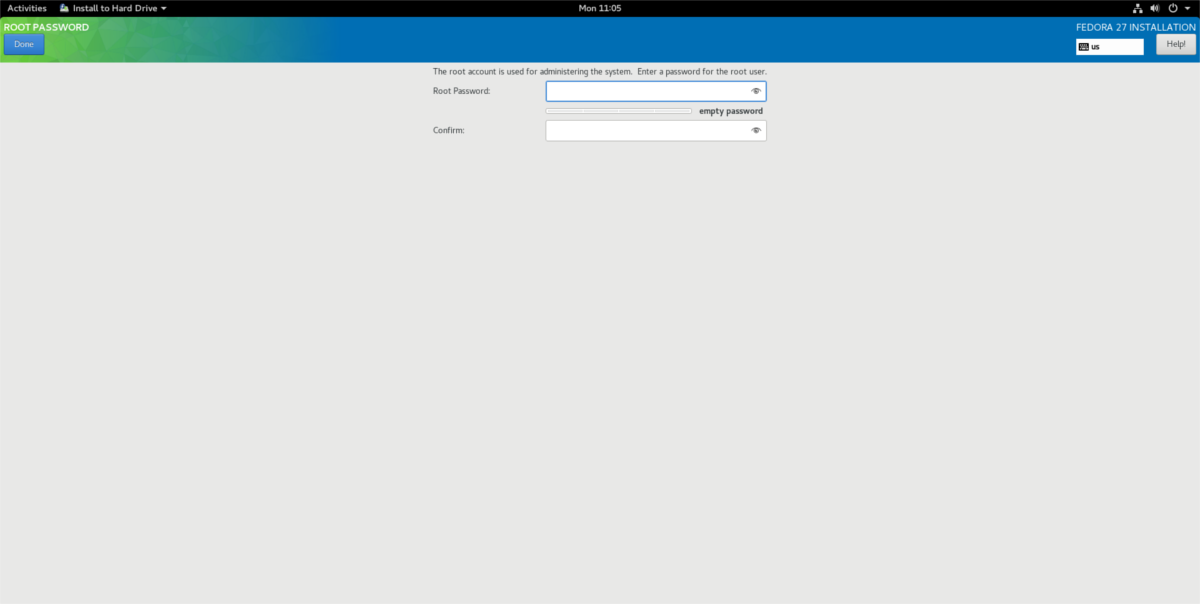
După ce faceți clic pe butonul de instalare, veți fidus la pagina de configurare a utilizatorului. Parcurgeți și selectați mai întâi „parola root”. Acest lucru vă va permite să configurați o parolă rădăcină pentru sistemul dvs. După setarea acesteia, instalatorul vă va duce înapoi la aceeași pagină pentru a crea un utilizator.
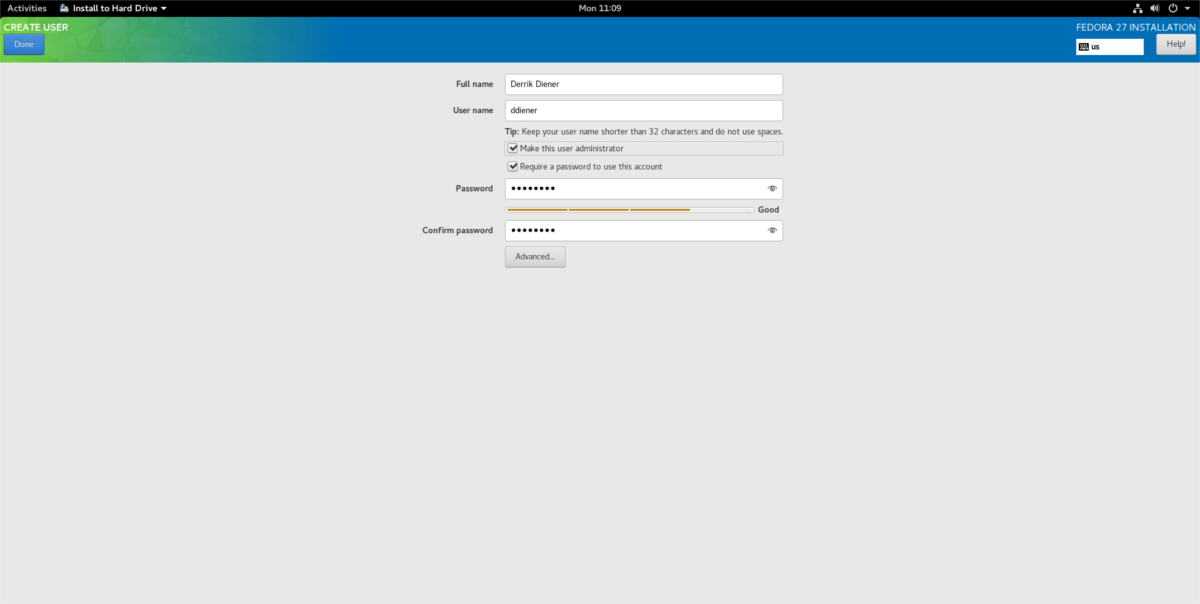
Pe pagina de creare a utilizatorului, completați completarea dvs.nume, astfel încât Anaconda poate genera automat un nume de utilizator. În plus, bifați caseta „Faceți acest administrator de utilizator” pentru a vă asigura că aveți acces la sudo. După completarea tuturor, faceți clic pe „gata”.
De aici, stai doar pe spate și lasă Fedora să termine totul. Când este completă, veți vedea o fereastră care va spune că instalarea este completă!
Sfaturi Fedora
Așadar, ați instalat Fedora 27, dar nutotal satisfăcut de selecția software-ului pe care îl oferă. Acest lucru este de înțeles, deoarece selecția software implicită are doar software open source. Dacă doriți să obțineți acces la și mai multe programe software, luați în considerare instalarea RPM Fusion. Este un depozit de programe terțe care distribuie în mod regulat software non-gratuit. Pentru ca acesta să funcționeze pentru Fedora 27, urmați acești pași:
wget https://download1.rpmfusion.org/nonfree/fedora/rpmfusion-nonfree-release-27.noarch.rpm sudo dnf install rpmfusion-nonfree-release-27.noarch.rpm
De aici, PC-ul dvs. Fedora Linux va avea mult mai multe opțiuni software disponibile!













Comentarii